2 Formas de transferir contatos do iPhone para o Android
Mudar de smartphone já não é uma coisa tão incomum hoje em dia, especialmente com tantos modelos novos sendo lançados a preços convidativos toda hora. Algo mais natural ainda é um consumidor de dispositivos Android se interessar um por um iPhone e vice-versa.
No caso destas transições, a mudança pode parecer um pouco difícil, principalmente em relação de conseguir passar o conteúdo de um smartphone antigo para o novo. Por terem sistemas operacionais completamente diferentes, esta tarefa pode parecer um pouco complicada, mas a verdade é que há diversas maneiras de realizar este processo facilmente.
Nós já até explicamos anteriormente como é possível transferir suas mensagens de texto de um iPhone para um celular Android, mas hoje vamos falar de algo mais importante ainda: como transferir contatos do iPhone para o Android. Para saber como dá para fazer isso de maneira simples e rápida, basta seguir nosso tutorial abaixo.
Transferência pelo iCloud
O iCloud é extremamente útil especialmente para backup de dispositivos da Apple, mas também pode te ajudar a passar seus contatos pra um novo smartphone. Para fazer isso, você obviamente precisa de uma conta no iCloud, mas se ainda não tiver uma, basta acessar o site do serviço e criar uma rapidamente, não é necessário possuir qualquer aparelho da Apple para fazer isso.
Com sua conta criada e autenticada, abra o iCloud em seu navegador e clique em contatos. Aqui, você verá uma lista com todos os contatos que tiver no seu iPhone. Agora, pressione as teclas Ctrl e A ao mesmo tempo em seu teclado para selecionar cada todos os seus contatos desta lista. Alternativamente, você pode selecioná-los manualmente, caso queira filtrar quais contatos deseja transferir para o Android.
Agora, clique no ícone de engrenagem que estiver no canto esquerdo inferior da tela para ver algumas novas opções. Selecione “Exportar vCard” para abrir uma nova tela, na qual você deverá selecionar todos os seus contatos mais uma vez (com as teclas Ctrl e A). Escolha novamente a opção “Exportar vCard” e selecione o local em seu computador onde quiser salvar seus contatos. Lembrando que também é possível salvar em pastas sincronizadas na nuvem, como uma pasta do Google Drive ou Dropbox, permitindo que você acesse o arquivo de qualquer dispositivo.
Eles serão salvos como um arquivo de extensão VCF, que você pode enviar a si mesmo por email ou importar para uma conta Google. Quando ativar seu novo celular Android, basta importar este arquivo quando for configurar seu email no dispositivo. Ele deve trazer todos os seus contatos antigos para sua conta do Google sem grandes dificuldades. Só recomendamos que guarde uma cópia deste arquivo em um local seguro caso precise dele no futuro.
Leia também: Top 6 apps para fazer download no Android
Transferência com o Contatos do Google
O recurso Contatos do Google é extremamente útil para que você possa gerenciar todos os seus contatos em qualquer lugar de forma rápida. Outro ponto positivo é que ele também pode te ajudar a transferir contatos do iPhone para o Android de uma maneira relativamente simples usando o arquivo salvo do iCloud.
Para fazer isso, só tenha certeza de ter uma conta no Gmail já ativada e pronta para uso. Além disso, não faça login em sua conta do Google no novo smartphone Android antes deste procedimento. Esta maneira acaba sendo mais fácil do que fazer direto no Android, por isso é importante deixá-lo intacto por enquanto.
Para começar, abra a página do Contatos do Google (basta clicar aqui!) em seu navegador de internet. Clique em “Mais” e selecione a opção “Importar” para escolher aquele arquivo que salvamos com o iCloud mais cedo. No caso, deixe o arquivo acessível em uma pasta do seu computador para achá-lo facilmente desta forma.
Agora, todos os seus contatos devem aparecer de acordo com o que você salvou no iCloud, mas se você já tinha contatos em sua conta do Google anteriormente, é possível que haja algumas duplicatas. Felizmente, o Google cuida disso sem problemas e até mostra quais contatos iguais você possui e pergunta se você deseja mesclá-los.
Com todos os seus contatos ali, você também pode aproveitar a oportunidade para gerenciá-los melhor, vendo o que deseja modificar, adicionar ou apagar. Depois que tiver feito tudo o que quiser, é hora levar esses contatos para seu novo Android.
Caso tenha feito como recomendamos e tiver deixado o smartphone paradinho antes de fazer a transferência dos seus contatos, o próximo passo será extremamente simples. Basta ligar o aparelho e ele te perguntará se deseja sincronizar os dados com uma conta Google. Responda que sim e insira a mesma conta que usamos para adicionar seus contatos do iPhone agora a pouco.
Em questão de minutos, tudo deverá estar em ordem em seu novo dispositivo e seus contatos estarão arrumados do jeito que você deixou em seu navegador. Caso já tenha mexido em celular e já o tenha configurado antes mesmo de ver nosso tutorial, não tem problema, já que o smartphone deve sincronizar tudo em breve por si só. Apenas garanta que ele esteja com bateria suficiente, recomendamos ainda conectá-lo no carregador para evitar qualquer contratempo.
Aproveite e leia outros artigos sobre o iPhone:
- Como recuperar arquivos do seu iPhone, iPad e iPod
- 11 truques para deixar o seu iPhone mais rápido
- Aplicativos para gravar a voz através do iPhone
O que achou das nossas dicas para transferir contatos do iPhone para o Android?
Você já conhecia estes métodos? Não se esqueça de contar pra gente nos comentários qual prefere utilizar e se conseguimos ajudá-lo.
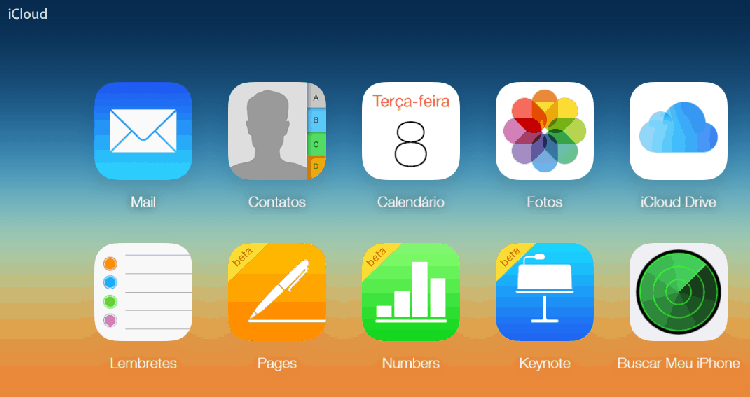
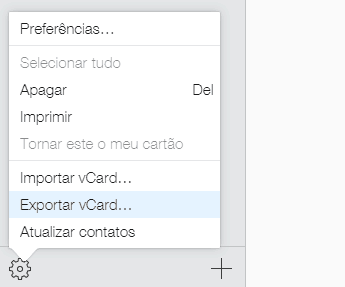
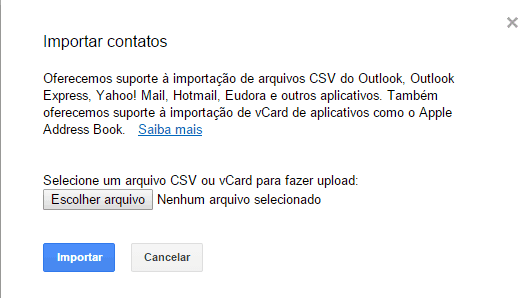
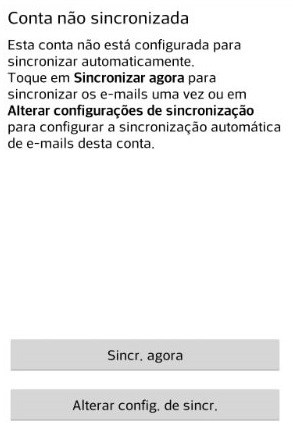




![18 Sites e Apps para desenhar online no PC [Grátis em 2023]](https://bunny-wp-pullzone-e5uf8op2hb.b-cdn.net/wp-content/uploads/2023/04/18-Sites-e-Apps-para-desenhar-online-no-PC-Gratis-em-2023-150x150.jpg)